كيفية إصلاح رمز خطأ Google Chrome 7: 0x80040801
اشتكى العديد من مستخدمي Google Chrome مؤخرًا من (Google Chrome)خطأ التحديث(Update Error) ( رمز الخطأ 7(Error Code 7) : 0x80040801). كما يوحي الاسم ، يميل هذا الخطأ إلى إظهار رأسه القبيح كلما حاول المستخدم تحديث متصفح الويب الشهير.
An error occurred while checking for updates: Unable to connect to the Internet. If you use a firewall, please whitelist GoogleUpdate.exe. (error code 7: 0x80072EE7 — system level).
كيفية إصلاح Error Code 7 : 0x80040801 على Chrome
نتفهم أيضًا أن بعض المستخدمين قد يواجهون مشكلات بسبب تثبيت Google Chrome التالف ، أو ربما يمنع جدار حماية Windows(Windows Firewall) المحدث من القيام بعمله. بالإضافة إلى ذلك ، من المحتمل أن يكون محدث Chrome معطلاً ، ونحن لا نريد ذلك.
في هذه المقالة ، سنناقش طرقًا متعددة لحل هذه المشكلة ، لذلك نأمل أن يعمل خيار واحد على الأقل من أجلك بشكل فعال. قبل أن تبدأ ، تأكد من أن اتصالك بالإنترنت(internet connection) يعمل بشكل صحيح.
- إضافة خدمة تحديث Google Chrome(Google Chrome Update Service) إلى القائمة البيضاء في جدار حماية Windows(Windows Firewall)
- ابدأ تشغيل خدمة تحديث Google(Google Update Service) بالقوة
- أعد تثبيت Google Chrome
دعونا نتحدث عن إصلاح هذا الخطأ من منظور أكثر تفصيلاً.
1] إضافة خدمة تحديث Google Chrome إلى القائمة البيضاء(Whitelist Google Chrome Update Service) في جدار حماية Windows(Windows Firewall)
أول شيء يجب عليك فعله هو التأكد من أن جدار الحماية(Firewall) لا يشكل تهديدًا لخدمة التحديث. لإنجاز هذه المهمة ، امض قدمًا وابدأ تشغيل أداة جدار حماية Windows . (Windows Firewall)يمكنك القيام بذلك عن طريق كتابة جدار حماية Windows Defender(Windows Defender Firewall) في مربع البحث على شريط المهام(Taskbar) ، ثم تحديده عند ظهوره في نتائج البحث.
من هناك ، ستحتاج إلى تحديد السماح بالتطبيقات والميزات من خلال جدار حماية Windows Defender(Allow apps and feature through Windows Defender Firewall) .
من هنا ، ابحث عن googleupdate.exe واسمح له عبر جدار الحماية(Firewall) . بمجرد الانتهاء(Once) من ذلك ، امض قدمًا وتحقق من استمرار وجود رمز الخطأ 7(Error Code 7) : 0x80040801.
2] ابدأ (Start)Google Update(Google Update Service) Service بالقوة

إذا فشل الخيار أعلاه في العمل ، نقترح تمكين خدمة تحديث Google(Google Update Service) عبر Services.msc . في كثير من الحالات ، تمكّن خدمة التحديث نفسها تلقائيًا ، ولكن هناك مواقف لا يحدث فيها ذلك على الإطلاق.
الآن ، من أجل تمكينه ، يرجى النقر فوق Windows key + R لإطلاق مربع الحوار " تشغيل " ، ثم اكتب (Run)Services.msc في منطقة البحث. أخيرًا ، اضغط على مفتاح Enter لفتح قائمة الخدمات.
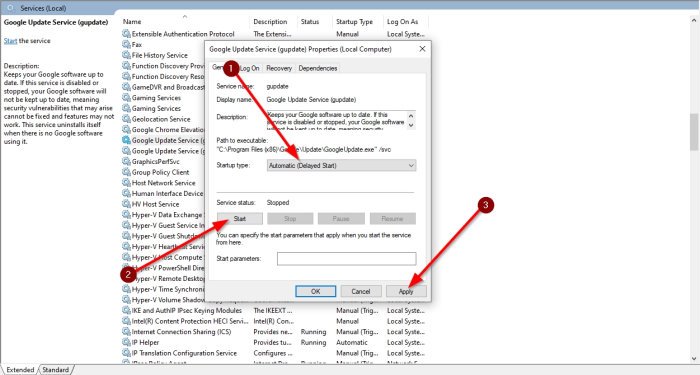
من هناك ، ابحث عن خدمات تحديث Google(Google Update Services) (gupdate) عبر قائمة الخدمات(Services) . انقر بزر الماوس الأيمن فوق هذا وتأكد من تحديد خصائص(Properties) . الآن ، من علامة التبويب عام(General) ، سترغب في تغيير نوع بدء التشغيل(Startup type) إلى تلقائي (بدء مؤجل)(Automatic (Delayed Start)) .
أخيرًا ، انقر فوق Start > Apply لبدء التغييرات.
الخطوة التالية هي العودة إلى قائمة الخدمات(Services) والبحث عن خدمات تحديث Google(Google Update Services) (gupdatem). نفذ نفس الخطوات ، ثم أعد تشغيل الكمبيوتر عند الانتهاء.
3] أعد تثبيت Google Chrome

إذا فشلت الخيارات المذكورة أعلاه في العمل ، فإن أفضل رهان لك هو إعادة تثبيت متصفح الويب Google Chrome على الفور.
قبل إعادة التثبيت ، ستحتاج أولاً إلى حذف مجلد ذاكرة التخزين المؤقت لضمان عدم ظهور أي تلف في التثبيت الجديد.
للبدء ، أغلق Google Chrome ، ومن هناك ، افتح مربع الحوار Run على الفور عن طريق تحديد مفتاح Windows + Windows key + R
اكتب الأمر التالي في المربع:
%localappdata%
اضغط على مفتاح Enter بلوحة المفاتيح. بمجرد فتح مجلد بيانات التطبيق المحلي ، ابحث عن مجلد Chrome واحذفه من جهاز الكمبيوتر الخاص بك.
أخيرًا ، قم بإلغاء تثبيت متصفح الويب ، وقم بزيارة صفحة Google Chrome الرسمية وأعد تنزيل متصفح الويب الشهير. الآن ، بعد التثبيت ، أعد تشغيل متصفح الويب الخاص بك وتحقق مما إذا كانت لا تزال مشكلة.
خطأ ذو صلة(Related error) : رمز الخطأ 7 ، 0x80072EE7(Error code 7, 0x80072EE7) أثناء تثبيت أو تحديث Google Chrome .
Related posts
Error Code 105 ERR_NAME_NOT_RESOLVED في Google Chrome
Fix Error Code 105 في Google Chrome
Fix SSL Certificate Error في جوجل كروم [ستجد حلا]
Fix ERR_CACHE_MISS Error في Google Chrome
Fix Aw Snap Error على Google Chrome
كيفية Destroy Profile على Browser Close في Google Chrome
كيفية إصلاح خطأ نفاد ذاكرة Google Chrome
كيفية تعطيل Google Chrome Software Reporter Tool
Fix Media Could غير محملة Error في Google Chrome
إصلاح غير قادر على الاتصال برمز خطأ الخادم الوكيل 130
Anna Assistant هو مثالي voice assistant ل Google Chrome
كيفية إصلاح خطأ "اتصالك ليس خاصًا" في Google Chrome
كيفية تثبيت Google Chrome باستخدام Windows PowerShell
إصلاح رمز خطأ Square Enix i2501
ملف فتح Make Google Drive في New tab في Chrome
أفضل موضوعات ل Google Chrome Browser
إصلاح لا يمكن تثبيت التطبيق Error Code 910 على متجر Google Play
إصلاح خطأ Google Chrome 6 (net :: ERR_FILE_NOT_FOUND)
كيفية إصلاح خطأ "تعذر العثور على عنوان IP للخادم" في Google Chrome
كيفية إصلاح خطأ ERR_NAME_NOT_RESOLVED في Google Chrome
